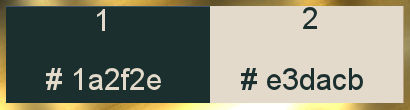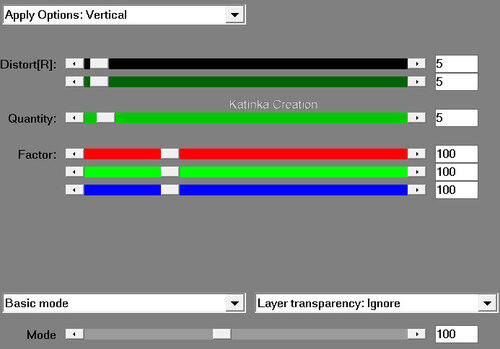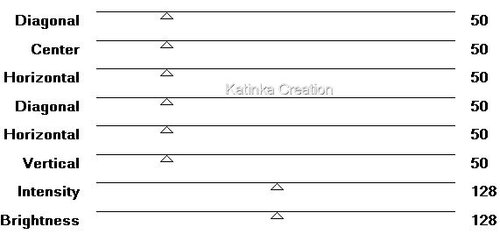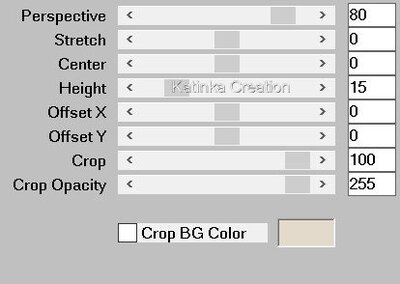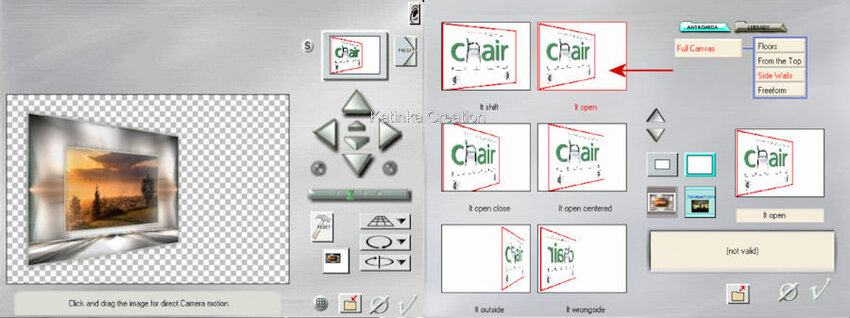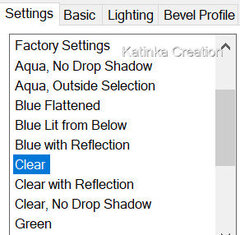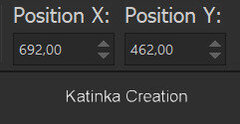-
Köszönöm Beatrice felkérését a lecke fordítására
A fordításnál PSP 2019 programot használtam
Az eredeti bemutatót megtalálja itt:
Anyag:
Nő és Táj - Nena
Díszítés - Bea
Maszk - Narah
Szűrők:
Andromeda
Ap [Lines]
Ap Distort
Carolaine and Sensibility
MuRa's Meister
Graphics Plus
Unlimited 2.0
A PSP különböző változata eltérő hatást eredményezhet
Ha más csöveket és színeket használ, változtassa meg a Keverék módot (Blend Mode)
és az Átlátszóságot (Opacity)
Mentse el a munkáját gyakran
A leckében használt színek:
Állítsa be az Előtér színét 1. és a Háttér színét 2.

1.
Nyissa meg az "Alpha_Nena" fájlt
Ablak - Másolat / Window - Duplicate
Zárja be az eredetit, a másolaton dolgozunk
2.
Kijelölések - Összes kijelölése / Selections - Select All
Nyissa meg az "ns-woman2734" csövet
Távolítsa el az aláírást
Szerkesztés - Másolás / Edit - Copy
Szerkesztés - Beillesztés a kijelölésbe / Edit - Paste Into Selection
Selections - Select None
3.
Effects - Image Effects - Seamless Tiling
Adjust - Blur - Radial Blur
Rétegek - Összes réteg egyesítése (Lapítás) / Layers - Merge - Merge All (Flatten)
4.
A rétegek palettán kattintson jobb gombbal a rétegre, és
válassza a "Promote Background Layer" lehetőséget
Effects - Edge Effects - Enhance More
5.
Selections - Load/Save Selection - Load Selection From Alpha Channel
"Selection #1"
Kijelölések - Kijelölés átalakítása réteggé / Selections - Promote Selection to Layer
Effects - Plugins - Carolaine and Sensibility - Cs-LDots
Effects - 3D Effects - Drop Shadow 0 / 0 / 75 / 25 - szín 1.
Selections - Select None
6.
Effects - Image Effects - Seamless Tiling, mint korábban
7.
Aktiválja az alsó réteget (Raster 1)
Selections - Load/Save Selection - Load Selection From Alpha Channel
"Selection #2"
Kijelölések - Kijelölés átalakítása réteggé / Selections - Promote Selection to Layer
Efects - Plugins - AP [Lines] Lines - SilverLining
Effects - 3D Effects - Drop Shadow, mint korábban
Selections - Select None
Effects - Image Effects - Seamless Tiling, mint korábban
8.
Aktiválja az alsó réteget (Raster 1)
Selections - Load/Save Selection - Load Selection From Alpha Channel
"Selection #3"
Kijelölések - Kijelölés átalakítása réteggé / Selections - Promote Selection to Layer
Effects - Plugins - AP [Distort] Distort - Lineup
Effects - 3D Effects - Drop Shadow, mint korábban
Selections - Select None
Effects - Image Effects - Seamless Tiling, mint korábban
Rétegek - Látható rétegek egyesítése / Layers - Merge - Merge Visible
9.
Effects - Plugins - Unlimited 2.0 - &<Bkg Kaleidoscope> - 4 QFlip UpperL
10.
Rétegek - Új raszter réteg / Layers - New Raster Layer
Töltse ki a réteget a 2. színnel
Rétegek - Új maszkréteg a képből / Layers - New Mask Layer - From Image
Rétegek - Csoport egyesítése / Layers - Merge - Merge Group
11.
Effects - Reflection Effects - Rotating Mirror
Effects - Plugins - Graphics Plus - Vertical Mirror
Keverési mód / Blend mode "Soft Light"
12.
Selections - Load/Save Selection - Load Selection From Alpha Channel
"Selection #4"
Nyissa meg az "ns-paisagem0811" csövet
Távolítsa el az aláírást
Szerkesztés - Másolás / Edit - Copy
Szerkesztés - Beillesztés új rétegként / Edit - Paste As New Layer
Kijelölések - Fordított / Selections - Invert
Nyomja meg a Delete gombot a billentyűzeten
Kijelölések - Fordított / Selections - Invert
Selections - Modify - Select Selection Borders
13.
Rétegek - Új raszter réteg / Layers - New Raster Layer
Töltse ki a kijelölést a 2. színnel
Effects - Texture Effects - Weave - szín 1.
Effects - 3D Effects - Drop Shadow, mint korábban
Selections - Select None
Rétegek - Egyesítés az alábbi réteggel / Layers - Merge - Merge Down
14.
Aktiválja a legalsó réteget (Merged)
Effects - Plugins - Graphics Plus - Cross Shadow
Rétegek - Másolat / Layers - Duplicate
Effects - MuRa's Meister - Perspective Tiling
Adjust - Sharpness - Sharpen More
Effects - 3D Effects - Drop Shadow, mint korábban
15.
Csukja be ennek a rétegnek a szemét (Copy of Merged)
Lépjen egy másik rétegre
Edit - Copy Special - Copy Merged
Szerkesztés - Beillesztés új képként / Edit - Paste As New Image
Tegye félre
16.
Nyissa meg újra a szemet
Rétegek - Látható rétegek egyesítése / Layers - Merge - Merge Visible
Rétegek - Másolat / Layers - Duplicate
Kép - Átméretezése / Image - Resize 85 %-ra (Minden réteg nincs bejelölve)
Rétegek - Összes kijelölése / Selections - Select All
Selections - Float
Selections - Defloat
Selections - Modify - Select Selection Borders, mint korábban
Töltse ki a kijelölést a 2. színnel
Effects - Texture Effects - Weave, mint korábban
Effects - 3D Effects - Drop Shadow, mint korábban
Selections - Select None
17.
Effects - Plugins - Andromeda - Perspektive
Objects - Align - Left
vagy
Kiválasztó eszköz "K" gomb - Írja be az alábbi értékeket
"M" gomb a kijelölés megszüntetéséhez
18.
Effects - Reflection Effects - Rotating Mirror, mint korábban
19.
Nyissa meg a félre tett képet
Kép - Átméretezése / Image - Resize 15 %-ra (Minden réteg be van jelölve)
Effects - Plugins - Alien Skin - Eye Candy 5: Impact - Glass - Clear
Szerkesztés - Másolás / Edit - Copy
Vissza a munkához
Szerkesztés - Beillesztés új rétegként / Edit - Paste As New Layer
Kiválasztó eszköz "K" gomb - Írja be az alábbi értékeket
"M" gomb a kijelölés megszüntetéséhez
20.
Rétegek - Másolat / Layers - Duplicate
Kiválasztó eszköz "K" gomb - Írja be az alábbi értékeket
"M" gomb a kijelölés megszüntetéséhez
21.
Nyissa meg az "ns-woman2734" csövet
Szerkesztés - Másolás / Edit - Copy
Szerkesztés - Beillesztés új rétegként / Edit - Paste As New Layer
Kép - Átméretezése / Image - Resize - kétszer 85 %-ra (Az összes réteg nincs bejelölve)
Helyezze el a példa szerint
Adjust - Sharpness - Sharpen
Rétegek - Másolat / Layers - Duplicate
Aktiválja az alsó réteget (Raster 2)
Adjust - Blur - Gaussian Blur - Radius 35
Keverési mód / Blend mode "Multiply"
22.
Aktiválja az alsó réteget (Copy of Raster 1)
Nyissa meg a "Deco" csövet
Szerkesztés - Másolás / Edit - Copy
Szerkesztés - Beillesztés új rétegként / Edit - Paste As New Layer
Ha meg szeretné változtatni a színt:
Az összes kijelölése / Selections - Select All
Selections - Float
Selections - Defloat
Töltse ki a 2. színnel vagy fehérrel
Selections - Select None
23.
Kép - Szimmetrikus szegélyek hozzáadása Image - Add Symmetrical Borders
2 px - szín 2.
5 px - szín 1.
Kijelölések - Összes kijelölése / Selections - Select All
24.
Kép - Szimmetrikus szegélyek hozzáadása / Image - Add Symmetrical Borders
20 px - szín 2.
Effects - Image Effects - Seamless Tiling, mint korábban
Kijelölések - Fordított / Selections - Invert
Adjust - Blur - Gaussian Blur, mint korábban
Effects - Plugins - Graphics Plus - Cross Shadow, mint korábban - Kétszer
Effects -Plugins - Carolaine and Sensibility - CS-LDots, mint korábban
Selections - Select None
25.
Nyissa meg a "Deco_coins" csövet
Színváltó eszköz (Color Changer)
Színezzen az Ön által választott színnel
Szerkesztés - Másolás / Edit - Copy
Szerkesztés - Beillesztés új rétegként / Edit - Paste As New Layer
26.
Kép - Szimmetrikus szegélyek hozzáadása / Image - Add Symmetrical Borders
45 px - szín 2.
A varázspálcával (Magic Wand) jelölje ki ezt a szegélytEffects - Plugins - Unlimited 2.0 - <Bkg Kaleidoscope> Cake mix
Kijelölések - Fordított / Selections - Invert
Effects - 3D Effects - Drop Shadow, mint korábban
Selections - Select None
27.
Nyissa meg a "titre" csövet
Szerkesztés - Másolás / Edit - Copy
Szerkesztés - Beillesztés új rétegként / Edit - Paste As New Layer
28.
Rétegek - Új raszter réteg / Layers - New Raster Layer
Töltse ki a réteget az 1. színnel
Kijelölések - Összes Kijelölése / Selections - Select All
Selections - Modify - Contract 5
Nyomja meg a Delete gombot a billentyűzeten
Selections - Select None
29.
Írja alá a munkáját
Alkalmazza Bea vízjelét
Rétegek - Összes réteg egyesítése (Lapítás) / Layers - Merge - Merge All (Flatten)
30.
Kép - Átméretezése / Image - Resize - Width 950 px (Minden réteg be van jelölve)
Adjust - Sharpness - Unsharp Mask - Soft
Mentés jpeg formátumban

Változatok:
Landscape: Maksai János festőművész engedélyével / Tube: dlpng

















































 Twitter
Twitter del.icio.us
del.icio.us Facebook
Facebook Digg
Digg Technorati
Technorati Yahoo!
Yahoo! Stumbleupon
Stumbleupon Google
Google Blogmarks
Blogmarks Ask
Ask Slashdot
Slashdot